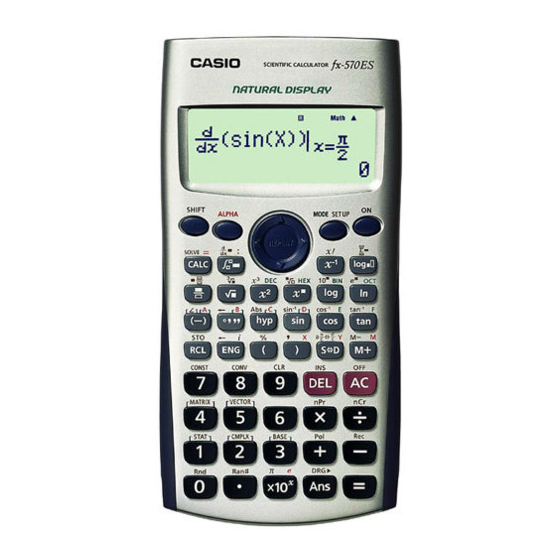
Inhaltsverzeichnis
Werbung
Quicklinks
Werbung
Inhaltsverzeichnis

Inhaltszusammenfassung für Casio fx-570ES
- Seite 1 Bedienungsanleitung http://world.casio.com/edu/ RCA502115-001V01...
- Seite 2 CASIO Europe GmbH Bornbarch 10, 22848 Norderstedt, Germany...
-
Seite 3: Über Diese Anleitung
Über diese Anleitung • Die Markierung MATH bezeichnet ein Beispiel, welches das Mathematikformat verwendet, wogegen die Markierung LINE das lineare Format bezeichnet. Für Einzelheiten über die Eingabe/ Ausgabeformate siehe „Spezifizierung des Eingabe/Ausgabe- formats“ auf Seite G-12. • Die Tastenmarkierungen geben an, was Sie mit einer Taste eingeben oder ausführen können. - Seite 4 Posten abweichen, die sie darstellen. • Änderungen des Inhalts dieser Bedienungsanleitung bleiben ohne Vorankündigung vorbehalten. • Unter keinen Umständen kann die CASIO Computer Co., Ltd. irgendjemandem gegenüber verantwortlich gemacht werden für spezielle, zufällige oder Folgeschäden, die auf den Kauf oder die Verwendung dieses Produktes und der damit mitgelieferten Artikel zurückzuführen sind.
-
Seite 5: Verwendung Des Separaten
k Verwendung des separaten Anhangs Anhang- Falls Sie in dieser Bedienungsanleitung das Symbol sehen, dann bedeutet dies, dass Sie in dem separaten Anhang nach- schlagen sollten. Die Beispielnummern (wie „<#021>“) in dieser Bedienungsanleitung beziehen sich auf die Nummern der entsprechenden Beispiele in dem Anhang. -
Seite 6: Entsorgung Des Rechners
Batterie • Nachdem Sie die Batterie aus dem Rechner entfernt haben, bewahren Sie diese an einem sicheren Ort außerhalb der Reichweite von Kleinkindern auf, damit die Batterie nicht versehentlich verschluckt wird. • Halten Sie die Batterien außerhalb der Reichweite von Kleinkindern. - Seite 7 • Eine niedrige Batteriespannung kann dazu führen, dass der Speicherinhalt korrumpiert oder gelöscht wird. Fertigen Sie daher immer schriftliche Kopien aller wichtigen Daten an. • Vermeiden Sie die Verwendung und Lagerung des Rechners an Orten mit extremen Temperaturen. Sehr niedrige Temperaturen können zu einem langsamen Ansprechen des Displays, einem vollständigen Ausfall des Displays oder zu verkürzter Batteriebetriebsdauer führen.
-
Seite 8: Inhaltsverzeichnis
Inhalt Über diese Anleitung ........1 k Verwendung des separaten Anhangs ........3 Initialisierung des Rechners ......3 Sicherheitsmaßregeln ........3 Vorsichtsmaßregeln für die Handhabung ..4 Vor der Verwendung des Rechners ....9 k Abnehmen des Schutzgehäuses ......... 9 k Ein- und Ausschalten der Stromversorgung ...... - Seite 9 Verwendung des Rechnungsspeichers ..31 k Antwortspeicher (Ans) ............31 k Unabhängiger Speicher (M) ..........33 k Variablen (A, B, C, D, X, Y) ..........34 k Löschung des Inhalts aller Speicher ......... 34 Verwendung von CALC ......... 35 k Von CALC unterstützte Ausdrücke ........35 k Rechnungsbeispiele unter Verwendung von CALC ..
- Seite 10 Rechnungen mit unterschiedlichen Zahlensystemen (BASE-N) ......63 k Einstellung der Basis des Zahlensystems und der Eingabe der Werte ............63 k Berechnungen mit negativen Zahlen und Logikoperationen ............... 65 Gleichungsrechnungen (EQN) ...... 66 k Gleichungstypen ..............66 k Eingabe von Koeffizienten ..........66 k Lösungsanzeige ..............
-
Seite 11: Vor Der Verwendung Des Rechners
Vor der Verwendung des Rechners k Abnehmen des Schutzgehäuses Bevor Sie den Rechner verwenden, schieben Sie sein Schutz- gehäuse nach unten, um dieses abzunehmen, und bringen Sie danach das Schutzgehäuse an der Rückseite des Rechners an, wie es in der nachfolgenden Abbildung dargestellt ist. k Ein- und Ausschalten der Stromversorgung •... -
Seite 12: Über Das Display
k Über das Display Ihr Rechner ist mit einer Flüssigkristallanzeige (LC-Display) mit 31 Punkten × 96 Punkten ausgerüstet. Beispiel: Eingegebener Ausdruck Rechnungsergebnis k Anzeigeindikatoren Anzeigebeispiel: CMPLX Dieser Bedeutet Folgendes: Indikator: Die Tastatur wurde durch das Drücken der 1-Taste umgeschaltet. Die Umschaltung wird wieder frei- gegeben und dieser Indikator verschwindet, sobald Sie eine Taste drücken. -
Seite 13: Rechnungsmodi Und Rechner-Setup
Dieser Bedeutet Folgendes: Indikator: Eine feste Anzahl von signifikanten Stellen ist wirksam. Der Mathematikstil ist als Eingabe/Ausgabeformats Math gewählt. Die Rechnungsablauf-Speicherdaten stehen zur Verfügung und können wiedergegeben werden, oder es sind weitere Daten über/unter der aktuellen Anzeige vorhanden. Das Display zeigt gegenwärtig ein Zwischenergebnis Disp einer Rechnung mit Mehrfachanweisung an. -
Seite 14: Konfigurierung Des Rechner-Setups
(2) Drücken Sie die Zifferntaste, die dem gewünschten Modus entspricht. • Um zum Beispiel den CMPLX-Modus zu wählen, drücken Sie die Taste 2. k Konfigurierung des Rechner-Setups Drücken Sie die Tasten 1N(SETUP), um das Setup-Menü anzuzeigen, das Sie für die Einstellung verwenden können, wie die Rechnungen ausgeführt und angezeigt werden. -
Seite 15: Spezifizierung Der Anzahl Der Anzeigestellen
Spezifizierung der Anzahl der Anzeigestellen Führen Sie diese Um dies zu spezifizieren: Tastenbetätigung aus: 1N6(Fix)0–9 Anzahl der Dezimalstellen Anzahl der signifikanten Stellen 1N7(Sci)0–9 1N8(Norm)1(Norm1) Bereich der oder 2(Norm2) Exponentialanzeige Anzeigebeispiele für Rechnungsergebnisse • Fix: Der von Ihnen spezifizierte Wert (von 0 bis 9) steuert die Anzahl der Dezimalstellen für die angezeigten Rechnungsergebnisse. -
Seite 16: Initialisierung Des Rechnungsmodus Und Anderer Einstellungen
Spezifizierung des Anzeigeformats von komplexen Zahlen Um dieses Format der komplexen Zahlen zu Führen Sie diese Tastenbetätigung aus: spezifizieren: Rechtwinkelige 1Nc3(CMPLX)1( (kartesische) Koordinaten r∠ θ 1Nc3(CMPLX)2( Polarkoordinaten Spezifizierung des statistischen Anzeigeformats Verwenden Sie den folgenden Vorgang, um die Anzeige der Häufigkeitsspalte (FREQ) in der STAT-Editoranzeige des STAT- Modus ein- oder auszuschalten. -
Seite 17: Eingabe Von Ausdrücken Und Werten
Format für komplexe Zahlen Statistische Anzeige Dezimalpunkt Dot (Punkt) • Um die Initialisierung abzubrechen, ohne etwas auszuführen, drücken Sie die Taste A(Cancel) anstelle der Taste =. Eingabe von Ausdrücken und Werten k Eingabe eines Rechungsausdrucks unter Verwendung des Standardformats Ihr Rechner lässt Sie die Rechnungsausdrücke auf die gleiche Weise eingeben, wie sie geschrieben sind. -
Seite 18: Weglassen Des Multiplikationszeichens
Weglassen des Multiplikationszeichens Sie können in jedem der nachfolgenden Fälle das Multiplikations- zeichen (×) weglassen. • Vor einer geöffneten Klammer ( ( ): 2 × (5 + 4) usw. • Vor einer Funktion mit Klammern: 2 × sin(30), 2 × '(3) usw. •... -
Seite 19: Berichtigung Eines Ausdrucks
• Normalerweise erscheint der Eingabecursor als blinkende vertikale ) oder horizontale ( ) Linie am Display. Falls jedoch nur noch 10 Byte oder weniger für die Eingabe des aktuellen Ausdrucks zur Verfügung stehen, dann ändert der Cursor seine Form auf , um Sie auf diesen Umstand aufmerksam zu machen. -
Seite 20: Löschung Eines Zeichens Oder Einer Funktion
Löschung eines Zeichens oder einer Funktion Beispiel: Der Ausdruck 369 × × 12 ist auf 369 × 12 zu berichtigen. LINE Einfügungsmodus: 369**12 Überschreibungsmodus: 369**12 Berichtigung einer Rechnung Beispiel: Der Ausdruck cos(60) ist auf sin(60) zu berichtigen. LINE Einfügungsmodus: c60) dddY Überschreibungsmodus: c60) -
Seite 21: Einfügung Einer Eingabe In Eine Rechnung
Einfügung einer Eingabe in eine Rechnung Verwenden Sie immer den Einfügungsmodus für diesen Vorgang. Verwenden Sie die d- oder e-Taste, um den Cursor an die Stelle zu verschieben, an der Sie eine neue Eingabe einfügen möchten, und geben Sie danach den gewünschten Wert ein. k Anzeige der Position eines Fehlers Falls eine Fehlermeldung (wie „Math ERROR“... -
Seite 22: Für Die Eingabe Im Math-Format Unterstützte Funktionen Und Symbole
wenn die Höhe der von Ihnen eingegebenen Rechnung die zulässige Grenze übersteigt. • Verschachtelung der Funktionen und Klammern ist zulässig. Weitere Eingabe wird unmöglich, wenn Sie zu viele Funktionen und/oder Klammern verschachteln. Falls dies eintritt, trennen Sie die Rechnung in mehrere Teile auf, und berechnen Sie jeden Teil separat. -
Seite 23: Einschließen Eines Wertes In Eine Funktion
Beispiel 2: Einzugeben ist 1 + ' 2 + 3 MATH Math 1+!2 Math × 2 = Beispiel 3: Einzugeben ist (1 + MATH Math (1+'2c5e) w*2= • Wenn Sie die =-Taste drücken, um das Rechnungsergebnis unter Verwendung des Math-Formats zu erhalten, kann ein Teil des von Ihnen eingegebenen Ausdrucks gemäß... -
Seite 24: Anzeige Der Rechnungsergebnisse In Einer Form, Die ' 2, Π Usw. Einschließt (Irrationale Zahlenform)
Ursprünglicher Ausdruck: Funktion Tastenbetätigung Resultierender Ausdruck Bruch & log(a,b) 16(") Potenzwurzel Ursprünglicher Ausdruck: Funktion Tastenbetätigung Resultierender Ausdruck Integral 17(F) Ableitung Σ 1&(8) -Berechnung Sie können auch Werte in die folgenden Funktionen einschließen: 1l($), 1i(%), !, 6, 1!(#), 1w(Abs) Anzeige der Rechnungsergebnisse in π... - Seite 25 π π • Die Anzeigebedingungen für die -Form (Form, die innerhalb der Anzeige einer irrationalen Zahl einschließt) sind gleich wie für die S-D Umwandlung. Für Einzelheiten siehe „Verwendung der S-D Transformation“ auf Seite G-49. Beispiel 1: ' 2 +' 8 = 3' 2 MATH Math !2e+!8=...
-
Seite 26: Rechnungsbereich Für '-Form
Winkel- Eingabebereich für argument- Winkelwerteingabe Rechenergebnis in '-Form einstellung < 9 × 10 In Einheiten von 15° π Mehrfache von π < 20 Bogenmaß Mehrfache von < 10000 Neugrad Die Rechnungsergebnisse können vielleicht in Dezimalform für Eingabewerte außerhalb der obigen Bereiche angezeigt werden. k Rechnungsbereich für '-Form Hinweis Falls Sie Rechnungen mit komplexen Zahlen in dem CMPLX-Modus... - Seite 27 ' 2 + ' 3 + ' 8 = ' 3 + 3' 2 '-Form ' 2 + ' 3 + ' 6 = 5,595754113 Dezimalform Die unterstrichenen Bereiche in den obigen Beispielen zeigen an, was die Verwendung der Dezimalform verursacht hat. Gründe für die Anzeige der Ergebnisse der Beispiele in Dezimalform - Wert außerhalb des zulässigen Bereichs...
-
Seite 28: Grundlegende Berechnungen (Comp)
Grundlegende Berechnungen (COMP) Dieser Abschnitt beschreibt, wie Sie arithmetische, Bruch-, Prozent- und Sexagesimalrechnungen ausführen können. Alle Rechnungen in diesem Abschnitt werden in dem COMP- Modus (N1) ausgeführt. k Arithmetische Rechnungen Verwenden Sie die +-, --, *- und /-Taste für die Ausführung von arithmetischen Rechnungen. -
Seite 29: Weglassen Einer Letzten Geschlossenen Klammer
Weglassen einer letzten geschlossenen Klammer Sie können alle geschlossenen Klammern ( ) ) unmittelbar vor dem Drücken der =-Taste am Ende einer Rechnung weglassen. Dies gilt nur für den Fall des linearen Formats. Beispiel: (2 + 3) × (4 – 1) = 15 LINE (2+3)* (4-1=... -
Seite 30: Umschalten Zwischen Bruch- Und Dezimalformat
Umschalten zwischen dem Format für unechte Brüche und den Format für gemischte Brüche ⇔ Drücken Sie die Tasten 1f( a — — c ), um die Bruchanzeige zwischen dem Format für gemischte Brüche und dem Format für unechte Brüche umzuschalten. Umschalten zwischen Bruch- und Dezimalformat •... -
Seite 31: Rechnungen Mit Grad, Minuten, Sekunden (Sexagesimalrechnungen)
k Rechnungen mit Grad, Minuten, Sekunden (Sexagesimalrechnungen) Sie können Rechnungen mit Sexagesimalwerten ausführen, und die Werte zwischen dem Sexasimalsystem und dem Dezimalsystem umwandeln. Eingabe von Sexagesimalwerten Nachfolgend ist die Syntax für die Eingabe eines Sexagesimalwertes aufgeführt. {Grad}e{Minuten}e{Sekunden}e Anhang <#011> Eingabe von 2°0´30˝. •... -
Seite 32: Verwendung Des Rechnungsablaufspeichers Und Der Wiederholung
Disp „Disp“ zeigt an, dass dies ein Zwischenergebnis der Mehrfachanweisung ist. Verwendung des Rechnungsablauf- speichers und der Wiederholung Der Rechnungsablaufspeicher hält eine Aufzeichnung jedes von Ihnen eingegebenen und ausgeführten Rechnungsausdrucks und dessen Ergebnis bei. Modi, die den Rechnungsablaufspeicher unterstützen: COMP (N1), CMPLX (N2), BASE-N (N4) Aufrufen des Inhalts des Rechnungsablaufspeichers Drücken Sie f, um jeweils um einen Schritt in dem Inhalt des Rechnungsablaufspeichers zurückzuschalten. -
Seite 33: Verwendung Des Rechnungsspeichers
• Die Kapazität des Rechnungsablaufspeichers ist begrenzt. Falls die von Ihnen ausgeführte Rechnung dazu führt, dass der Rechnungsablaufspeicher voll wird, wird die älteste Rechnung automatisch gelöscht, um Platz für die neue Rechnung zu schaffen. Wiederholungsfunktion Während ein Rechnungsergebnis am Display angezeigt wird, können Sie die A-Taste gefolgt von der d- oder e-Taste drücken, um den für die vorhergehende Rechnung verwendeten Ausdruck zu bearbeiten. -
Seite 34: Verwendung Des Antwortspeichers Zur Ausführung Einer Serie Von Rechnungen
• Falls eine Rechnung in dem CMPLX-Modus ein Ergebnis mit einer komplexen Zahl erzeugt, dann werden sowohl der reelle Teil als auch der imaginäre Teil in dem Antwortspeicher gespeichert. In diesem Fall wird jedoch der imaginäre Teil aus dem Antwortspeicher gelöscht, wenn Sie auf einen anderen Rechnungsmodus umschalten. -
Seite 35: Unabhängiger Speicher (M)
k Unabhängiger Speicher (M) Sie können Rechnungsergebnisse zu dem Inhalt des unabhängigen Speichers addieren bzw. von diesem subtrahieren. Das „M“ erscheint auf dem Display, wenn der unabhängige Speicher einen Wert enthält. Beschreibung des unabhängigen Speichers • Nachfolgend ist eine Zusammenfassung der verschiedenen Bedienungsvorgänge aufgeführt, die Sie unter Verwendung des unabhängigen Speichers ausführen können. -
Seite 36: Löschen Des Unabhängigen Speichers
Löschen des unabhängigen Speichers Drücken Sie die Tasten01t(STO)m. Dadurch wird der Inhalt des unabhängigen Speichers gelöscht, und der „M“-Indikator verschwindet von dem Display. k Variablen (A, B, C, D, X, Y) Beschreibung der Variablen • Sie können einer Variablen einen bestimmten Wert oder ein Rechnungsergebnis zuordnen. -
Seite 37: Verwendung Von Calc
Verwendung von CALC Die CALC-Funktion lässt Sie einen Rechnungsausdruck mit Variablen eingeben, und danach die Werte für die Variablen zuordnen, um die Rechnung auszuführen. Sie können CALC in dem COMP-Modus (N1) und in dem CMPLX-Modus (N2) verwenden. k Von CALC unterstützte Ausdrücke Nachfolgend sind die Arten von Ausdrücken beschrieben, die mit CALC verwendet werden können. -
Seite 38: Verwendung Von Solve (Comp)
(oder=) • Um CALC zu verlassen, drücken Sie A. • Falls der von Ihnen verwendete Ausdruck mehr als eine Variable enthält, erscheint ein Prompt für die Eingabe jedes Variablenwertes. Anhang <#016> Berechnen Sie an = an + 2 = 1), wenn der Wert für an von a bis a ändert. -
Seite 39: Beispiel Für Die Solve-Operation
Y = X × log(2,Y (Wenn die Variablenspezifikation „ ,Y“ eingeschlossen wird, wird die Gleichung Y = X × log 2 für Y gelöst.) Y = X × log(2,Y) (Wenn die Variablenspezifikation „ ,X“ weggelassen wird, wird die Gleichung Y = X × Y für X gelöst.) •... -
Seite 40: Vorsichtsmaßregeln Bei Verwendung Von Solve
Math Aktueller Wert von X Math Lösungsanzeige • Um eine SOLVE-Operation während der Ausführung zu unter- brechen, drücken Sie die A-Taste. Vorsichtsmaßregeln bei Verwendung von SOLVE • Mit SOLVE kann aufgrund des anfänglichen Wertes (an- genommener Wert) der Lösungsvariablen vielleicht keine Lösung erhalten werden. -
Seite 41: Fortsetzungsanzeige
Fortsetzungsanzeige SOLVE führt die Konvergenz eine voreingestellte Anzahl an Malen aus. Falls damit keine Lösung gefunden werden kann, wird eine Bestätigungsmeldung „Continue: [=]“ angezeigt, die Sie danach fragt, ob Sie fortsetzen möchten. Drücken Sie die =-Taste oder die A-Taste, um die SOLVE- Operation fortzusetzen bzw. -
Seite 42: Trigonometrische Funktionen Und Inverstrigonometrische
k Trigonometrische Funktionen und inverstrigonometrische Funktionen (Arcusfunktionen) • Die trigonometrischen Funktionen und die inverstrigonemetrischen Funktionen können in den COMP-, STAT-, EQN-, MATRIX-, TABLE- und VECTOR-Rechnungsmodi verwendet werden. Sie können auch in dem CMPLX-Modus verwendet werden, so lange keine komplexen Zahlen für ihre Argumente verwendet werden. •... -
Seite 43: Exponentialfunktionen Und Logarithmische Funktionen
Der folgende Vorgang geht von der Annahme aus, dass das Vorgabe- winkelargument des Rechners auf Altgrad eingestellt ist. LINE π (15( )/2) 1G(DRG')2( r )= 501G(DRG') Anhang π <#020> cos ( Bogenmaß) = –1, cos (100 Neugrad) = 0 –1 <#021>... -
Seite 44: Integralrechnungen
• Die Funktionen X^, '(, '( und ^'( können in dem CMPLX- Modus verwendet werden, so lange keine komplexen Zahlen als Argumente verwendet werden. Anhang <#026> bis <#030> k Integralrechnungen Dieser Rechner führt die Integralrechnungen unter Verwendung der Gauß-Kronrod-Methode der numerischen Integration aus. ∫... -
Seite 45: Tipps Für Verbesserte Genauigkeit Des Integrationswertes
Tipps für verbesserte Genauigkeit des Integrationswertes • Wenn eine periodische Funktion oder ein Integrationsintervall zu positiven und negativen ) Funktionswerten führt Führen Sie separate Integrationen für jeden Zyklus, oder für den positiven Teil und den negativen Teil aus, und kombinieren Sie danach die Ergebnisse. -
Seite 46: Differenzialrechnungen
k Differenzialrechnungen Ihr Rechner führt die Differenzialrechnungen durch Annäherung der Ableitung aus, die auf der mittleren Differenzannäherung beruht. ): Funktion von X (alle anderen Variablen als X werden als Konstante behandelt) Geben Sie einen Wert ein, um den Punkt zu spezifizieren, für den die Ableitung erhalten werden soll (Differenzial- punkt) : Toleranzbereich (Eingabe/Ausgabeformat: Linear) -
Seite 47: Σ -Rechnungen
Σ -Rechnungen Σ ( können Sie die Summe eines eingegebenen Ausdrucks Σ für einen bestimmten Bereich berechnen. Die -Rechnungen werden unter Verwendung der folgenden Formel ausgeführt. Σ + 1) + ..+ ): Funktion von X (alle anderen Variablen als X werden als Konstante behandelt) Startpunkt des Rechnungsbereichs Endpunkt des Rechnungsbereichs... -
Seite 48: Andere Funktionen
θ θ < • Das Rechnungsergebnis wird in dem Bereich von –180° < 180° angezeigt. θ • Das Rechnungsergebnis wird unter Verwendung des Vorgabe- winkelarguments des Rechners angezeigt. • Das Rechnungsergebnis wird der Variablen X zugeordnet, θ wogegen der Variablen Y zugeordnet wird. Umwandlung in rechtwinkelige Koordinaten (Rec) θ... - Seite 49 Zufallszahl (Ran#) Diese Funktion generiert eine dreistellige Pseudozufallszahl von weniger als 1. Anhang <#040> Generieren Sie drei dreistellige Zufallszahlen. Die dreistelligen Zufallsdezimalwerte werden in dreistellige Ganzzahlwerte umgewandelt, indem sie mit 1000 multi- pliziert werden. Achten Sie darauf, dass die hier aufgeführten Werte nur Beispiele sind.
-
Seite 50: Praktische Beispiele
(Die Rechnung wird intern unter Verwendung von 15 Stellen ausgeführt.) 200/7= *14= Die folgende Tastenbetätigung führt die gleiche Rechnung mit Rundung aus. 200/7= (Der Wert ist auf die spezifizierte Anzahl von Stellen zu runden.) 10(Rnd)= (Überprüfen Sie das gerundete Ergebnis.) *14= k Praktische Beispiele Anhang... -
Seite 51: Transformation Von Angezeigten Werten
Transformation von angezeigten Werten Sie können die in diesem Abschnitt beschriebenen Vorgänge verwenden, um einen angezeigten Wert in die technische Schreib- weise zu transformieren, oder um eine Transformation zwischen der Standardform und der Dezimalform auszuführen. k Verwendung der technischen Schreibweise Durch einfache Tastenbetätigung können Sie einen angezeigten Wert in die technische Schreibweise transformieren. -
Seite 52: Beispiele Für Die S-D Transformation
• Nachdem Sie ein Rechnungsergebnis in der '-Form erhalten haben, können Sie dieses in die Dezimalform umwandeln, indem Sie die f -Taste drücken. Falls das ursprüngliche Rechnungsergebnis in der Dezimalform vorliegt, kann es nicht in die '-Form umgewandelt werden. Beispiele für die S-D Transformation Achten Sie darauf, dass für die Ausführung der S-D Transformation einige Zeit benötigt werden kann. -
Seite 53: Eingabe Von Komplexen Zahlen
k Eingabe von komplexen Zahlen • In dem CMPLX-Modus ändert die W-Taste ihre Funktion und wird zur Eingabetaste für die imaginäre Zahl . In diesem Abschnitt wird daher die W-Taste als i-Taste bezeichnet. Verwenden Sie die i-Taste, wenn Sie eine komplexe Zahl in dem Format eingeben. -
Seite 54: Konjugierte Komplexe Zahlen (Conjg)
Beispiele für Rechnungsergebnisse unter ∠ θ ) Verwendung des Polarkoordinatenformats ( Beispiel 1: 2 × (' 3 + = 4 ∠ 30 ) = 2' 3 + 2 (Winkelargument: Deg) MATH CMPLX Math 2*(!3e+i)= • Mit dem linearen Format werden der Absolutwert und das Argument in zwei verschiedenen Zeilen angezeigt. -
Seite 55: Absolutwert Und Argument (Abs, Arg)
k Absolutwert und Argument (Abs, arg) Sie können die folgende Tastenbetätigung verwenden, um den Absolutwert (|Z|) und das Argument (arg) in der Gaußschen Zahlenebene für eine komplexe Zahl des Formats Z = erhalten. 1w(Abs); 12(CMPLX)1(arg) Anhang <#051> Berechnen Sie den Absolutwert und das Argument für 2 + 2 *1 Absolutwert *2 Argument... -
Seite 56: Spalte Freq (Frequency = Häufigkeit)
STAT-Editoranzeige Die STAT-Editoranzeige weist zwei Formate auf, abhängig von dem von Ihnen gewählten statistischen Rechnungstyp. STAT STAT Statistische Rechnungen Statistische Rechnungen mit einer Variablen mit paarweisen Variablen • Die erste Zeile der STAT-Editoranzeige zeigt den Wert für die erste Probe oder die Werte für das erste Paar der Proben an. Spalte FREQ (Frequency = Häufigkeit) Falls Sie die statistische Anzeige in der Setup-Anzeige des Rechners einschalten, dann wird die STAT-Editoranzeige auch eine mit „FREQ“... -
Seite 57: Vorsichtsmaßregeln Für Die Eingabe In Die Stat- Editoranzeige
STAT Durch das Registrieren eines Wertes wird der Cursor um eine Zelle nach unten verschoben. Vorsichtsmaßregeln für die Eingabe in die STAT- Editoranzeige • Die Anzahl der Zeilen in der STAT-Editoranzeige (die Anzahl der Probendatenwerte, die Sie eingeben können) hängt von dem Typ der von Ihnen gewählten statistischen Daten und von der in der Setup- Anzeige des Rechners eingestellten statistischen Anzeige ab. -
Seite 58: Stat-Rechnungsanzeige
Einfügen einer Zeile (1) Verschieben Sie den Cursor in der STAT-Editoranzeige an die Zeile, die unter der einzufügenden Zeile angeordnet sein wird. (2) Drücken Sie die Tasten 11(STAT)3(Edit). (3) Drücken Sie die Taste 1(Ins). Wichtig! • Achten Sie darauf, dass der Einfügevorgang nicht arbeitet, wenn die maximale Anzahl der für die STAT-Editoranzeige zulässige Zeilen bereits verwendet wird. -
Seite 59: Einträge Des Stat-Menüs
Einträge des STAT-Menüs Gemeinsame Einträge Wählen Sie Wenn Sie dies ausführen möchten: diesen Menüeintrag: Zeigt die Wahlanzeige für den Typ der statistischen 1Type Rechnung an. 2Data Zeigt die STAT-Editoranzeige an. Zeigt das Bearbeitungsuntermenü für die 3Edit Bearbeitung des Inhalts der STAT-Editoranzeige Zeigt das Summenuntermenü... -
Seite 60: Befehle Für Statistische Rechnungen Mit Einer Variablen (1-Var)
Befehle für statistische Rechnungen mit einer Variablen (1-VAR) Nachfolgend sind die Befehle aufgeführt, die in den Untermenüs angezeigt werden, die erscheinen, wenn Sie den Eintrag 4(Sum), 5(Var), 6(MinMax) oder 7(Distr) in dem STAT-Menü wählen, während der statistische Rechnungstyp mit einer Variablen gewählt ist. - Seite 61 Standard-Normalverteilung Anhang Statistische Rechnungen mit einer Variablen <#053> Wählen Sie eine Variable (1-VAR), und geben Sie die folgenden Daten ein: {1, 2, 3, 4, 5, 6, 7, 8, 9, 10} (FREQ: ON) <#054> Bearbeiten Sie die Daten unter Verwendung von Einfügung und Löschung, um die folgenden Daten zu erhalten: {0, 1, 2, 3, 4, 5, 6, 7, 9, 10} (FREQ: ON)
-
Seite 62: Befehle Bei Wahl Der Linearen Regressionsrechnungen (A+Bx)
Befehle bei Wahl der linearen Regressionsrechnungen (A+BX) Mit der linearen Regression wird die Regression gemäß folgender Modellgleichung ausgeführt. Nachfolgend sind die Befehle aufgeführt, die in den Untermenüs angezeigt werden, welche erscheinen, wenn Sie den Eintrag 4(Sum), 5(Var), 6(MinMax) oder 7(Reg) in dem STAT-Menü wählen, während die lineare Regression als Typ der statistischen Rechnung gewählt ist. - Seite 63 MinMax-Untermenü (11(STAT)6(MinMax)) Wählen Sie Wenn Sie dies erhalten möchten: diesen Menüeintrag: 1minX Minimalwert der X-Daten 2maxX Maximalwert der X-Daten 3minY Minimalwert der Y-Daten 4maxY Maximalwert der Y-Daten Reg-Untermenü (11(STAT)7(Reg)) Wählen Sie Wenn Sie dies erhalten möchten: diesen Menüeintrag: Regressionskoeffizienten-Konstantenterm A Regressionskoeffizient B Korrelationskoeffizient Schätzwert von...
- Seite 64 Wählen Sie Wenn Sie dies erhalten möchten: diesen Menüeintrag: Schätzwert von Schätzwert von • Die Tastenbetätigungen für das Sum-Untermenü (Sums), Var- Untermenü (Anzahl der Proben, Mittelwert, Standardabweichung) und MinMax-Untermenü (Maximalwert, Minimalwert) sind gleich wie für die linearen Regressionsrechnungen. Anhang Quadratische Regressionsrechnung: <#066> bis <#068>...
-
Seite 65: Rechnungen Mit Unterschiedlichen Zahlensystemen (Base-N)
Tipps für die Verwendung der Befehle • Die in dem Reg-Untermenü enthaltenen Befehle können eine lange Zeitspanne für die Ausführung einer logarithmischen Regressions- rechnung, exponentiellen Regressionsrechnung , exponentiellen Regressionsrechnung oder Potenzregressionsrechnung benötigen, wenn eine große Anzahl an Datenproben verwendet wird. Rechnungen mit unterschiedlichen Zahlensystemen (BASE-N) -
Seite 66: Eingabe Von Hexadezimalwerten
Eingabe von Hexadezimalwerten Verwenden Sie die nachfolgend dargestellten Tasten, um die für Hexadezimalwerte erforderlichen Buchstaben (A, B, C, D, E, F) einzugeben. Wertbereiche Zahlen- Bereich system Positiv: 0000000000000000 < < 0111111111111111 Binär Negativ: 1000000000000000 < < 1111111111111111 Positiv: 00000000000 < <... -
Seite 67: Berechnungen Mit Negativen Zahlen Und Logikoperationen
Die nachfolgende Tastenbetätigung zeigt, wie Sie zum Beispiel den Wert 3 in dem Dezimalsystem eingeben können. Ab13(BASE)c1(d)3 Der hier von Ihnen eingegebene Wert weist die Basis des Dezimalsystems auf. Anhang <#080> Berechne 1 in dem Binärsystem. <#081> Berechne 7 in dem Oktalsystem. <#082>... -
Seite 68: Gleichungsrechnungen (Eqn)
Anhang Die Beispiele <#085> bis <#090> enthalten Rechnungsbeispiele mit negativen Binärwerten und Beispiele von Logikoperationen. Bevor Sie eine dieser Rechnungen beginnen, drücken Sie unbedingt zuerst die Tasten Ab. Gleichungsrechnungen (EQN) Alle Rechnungen in diesem Abschnitt werden in dem EQN- Modus (N5) ausgeführt. k Gleichungstypen Ein Menü... -
Seite 69: Regeln Für Die Eingabe Und Bearbeitung Von Koeffizienten
Regeln für die Eingabe und Bearbeitung von Koeffizienten • Die von Ihnen eingegebenen Daten werden in die Zelle ein- gegeben, an der sich der Cursor befindet. Wenn Sie eine Eingabe in eine Zelle tätigen, wird der Cursor an die nächste Zelle nach rechts verschoben. -
Seite 70: Matrixrechnungen (Matrix)
• Im Falle der linearen Simultangleichungen können Sie die f- und c-Taste verwenden, um das Display zwischen den Lösung für X und Y (und Z) umzuschalten. • Wenn drei oder mehrere Lösungen für eine quadratische oder kubische Gleichung vorhanden sind, können Sie die f- und c- Taste verwenden, um zwischen der Anzeige von X und X blättern. -
Seite 71: Kopieren Des Inhalts Eine Matrix In Eine Andere Matrix
(2) Drücken Sie eine Zifferntaste (1 , 2 oder 3), um die Bezeichnung der zu wählenden Matrix zu spezifizieren. • Dadurch erscheint eine Anzeige für das Konfigurieren der Dimensionseinstellungen. (3) Drücken Sie eine Zifferntaste (1 bis 6), um die Matrix- dimension zu spezifizieren, die Sie verwenden möchten. -
Seite 72: Ausführung Von Matrixrechnungen
k Ausführung von Matrixrechnungen Drücken Sie die A-Taste bei am Display angezeigter Matrixwahl- anzeige oder Matrixeditoranzeige, um auf die Matrixrechnungs- anzeige umzuschalten. Anzeige des Matrixantwortspeichers Die Anzeige des Matrixantwortspeichers (MatAns) zeigt die Ergebnisse der Matrixrechnungen an. Steht für „MatAns“. • Sie können den Inhalt einer Zelle nicht bearbeiten. •... - Seite 73 Anhang 1 0 –1 <#096> Eingabe MatA = , MatC = 0 –1 <#097> Kopieren von MatA = in MatB und bearbeiten 2 –1 des Inhalts von MatB, um MatB = –1 erhalten. • Die folgenden Beispiele verwenden die Matrizen, die in den Beispielen <#096>...
-
Seite 74: Generieren Einer Zahlentabelle Aus Einer Funktion (Table)
Generieren einer Zahlentabelle aus einer Funktion (TABLE) Alle Rechnungen in diesem Abschnitt werden in dem TABLE- Modus (N7) ausgeführt. k Konfigurierung einer Funktion für das Generieren einer Zahlentabelle Der nachfolgende Vorgang konfiguriert eine Funktion für das Generieren einer Zahlentabelle mit den folgenden Einstellungen. Funktion: Startwert: 1, Endwert: 5, Schrittwert: 1 LINE... -
Seite 75: Unterstützte Funktionstypen
(5) Nachdem Sie den Endwert spezifiziert haben, drücken Sie die =-Taste. • Dadurch erscheint die Schrittwert-Eingabeanzeige. Zeigt den anfänglichen Vorgabeschrittwert von 1 an. • Spezifizieren Sie den Schrittwert. • Für Einzelheiten über das Spezifizieren der Start-, End- und Schrittwerte siehe „Regeln für die Start-, End- und Schrittwerte“. (6) Nachdem Sie den Schrittwert spezifiziert haben, drücken Sie die =-Taste. -
Seite 76: Zahlentabellenanzeige
Hinweis • Bestimmte Funktionen und Kombinationen von Start-, End- und Schrittwerten können dazu führen, dass für das Generieren der Zahlentabelle eine lange Zeitspanne benötigt wird. k Zahlentabellenanzeige Die Zahlentabellenanzeige zeigt die unter Verwendung der spezifizierten Start-, End- und Schrittwerte berechneten -Werte sowie die durch Substitution jedes -Wertes in der Funktion... -
Seite 77: Kopieren Des Inhalts Eines Vektors In Einen Anderen Vektor
(3) Drücken Sie eine Zifferntaste (1 oder 2 ), um die zu verwendende Vektordimension zu spezifizieren. • Sie können entweder einen dreidimensionalen Vektor (1) oder einen zweidimensionalen Vektor (2) wählen. • Durch das Drücken einer Zifferntaste für das Spezifizieren der Dimension wird die Vektoreditoranzeige erhalten. -
Seite 78: Vektormenüeinträge
k Vektormenüeinträge Nachfolgend sind die Einträge des Vektormenüs aufgeführt, das erscheint, wenn Sie die Tasten 15(VECTOR) drücken. Wählen Sie diesen Wenn Sie dies ausführen möchten: Menüeintrag: Wahl eines Vektors (VctA, VctB, VctC) und 1Dim Spezifizierung seiner Dimension Wahl eines Vektors (VctA, VctB, VctC) und Anzeige 2Data seiner Daten auf der Vektoreditoranzeige 3VctA... -
Seite 79: Wissenschaftliche Konstanten
Wissenschaftliche Konstanten Ihr Rechner ist mit 40 Konstanten vorprogrammiert, die häufig in wissenschaftlichen Rechnungen verwendet werden. Sie können die wissenschaftlichen Konstanten in jedem beliebigen Rechnungs- modus verwenden, mit Ausnahme des BASE-N-Modus. • Um eine wissenschaftliche Konstante aufzurufen, drücken Sie die Tasten 17(CONST). -
Seite 80: Metrische Umwandlung
Metrische Umwandlung Die vorprogrammierten metrischen Umwandlungsbefehle dieses Rechners erleichtern die Umwandlung von einer Einheit in eine andere Einheit. Sie können die metrischen Umwandlungsbefehle in jedem beliebigen Modus verwenden, mit Ausnahme des BASE-N- Modus und des TABLE-Modus. Um einen metrischen Umwandlungsbefehl aufzurufen, drücken Sie die Tasten 1 8(CONV). -
Seite 81: Stapelbegrenzungen
5. Metrische Umwandlungsbefehle: cm'in usw. Statistische Berechnungen der Schätzwerte: 6. Permutationen, Kombinationen: ∠ Komplexes Polarformsymbol: 7. Skalarprodukt: • (Punkt) × ÷ 8. Multiplikation und Division: Multiplikation mit weggelassenem Multiplikationszeichen: Multiplikations- zeichen weggelassen unmittelbar vor π, , Variablen, wissenschaftlichen Konstanten (2π, 5A, πA, 3mp, 2 usw.), Funktionen mit Klammern (2'(3), Asin(30) usw.) 9. -
Seite 82: Rechnungsbereiche, Anzahl Der Stellen Und Genauigkeit
Es kommt zu einem Stapelfehler (Stack ERROR), wenn die von Ihnen ausgeführte Rechnung dazu führt, dass die Kapazität eines der Stapel überschritten wird. Hinsichtlich der Stapel in jedem Modus zu beachtende Punkte • In dem CMPLX-Modus verwendet jeder Eingabewert zwei Ebenen des numerischen Stapels, unabhängig davon, ob es sich bei dem Eingabewert um eine reelle Zahl oder eine komplexe Zahl handelt. - Seite 83 Funktion Eingabebereich tan – 9,999999999 10 sinh 230,2585092 cosh sinh – 4,999999999 10 cosh – 4,999999999 10 tanh 9,999999999 10 tanh – –1 9,999999999 10 0 9,999999999 10 –9,999999999 10 99,99999999 –9,999999999 10 230,2585092 1 1 1 ...
-
Seite 84: Fehlermeldungen
k Fehlermeldungen Der Rechner zeigt eine Fehlermeldung an, wenn ein Ergebnis den Rechnungs- bereich übersteigt, wenn Sie eine illegale Eingabe versuchen, oder wenn ein ähnliches Problem auftritt. Wenn eine Fehlermeldung erscheint... Nachfolgend sind die allgemeine Bedienungsvorgänge aufgeführt, die Sie verwenden können, wenn eine Fehlermeldung erscheint. •... - Seite 85 Argument ERROR • Ursache • Es liegt ein Problem mit dem Argument der Rechnung vor, die Sie auszuführen versuchen. • Abhilfe • Nehmen Sie die erforderlichen Berichtigungen vor. Dimension ERROR (nur MATRIX- und VECTOR-Modi) • Ursache • Die Matrix oder der Vektor, die/den Sie in der Rechnung zu verwenden versuchen, wurde ohne Spezifizierung der Dimension eingegeben.
-
Seite 86: Bevor Sie Auf Fehlbetrieb Des Rechners Schließen
k Bevor Sie auf Fehlbetrieb des Rechners schließen... Führen Sie die folgenden Schritte aus, wenn es während einer Rechnung zu einem Fehler kommt oder das Rechnungsergebnis nicht Ihren Erwartungen entspricht. Falls das Problem mit einem Schritt nicht gelöst wird, setzen Sie mit dem nächsten Schritt fort. -
Seite 87: Ausschaltautomatik
1 Drücken Tasten Schraube Schraube 1A(OFF), um den Rechner auszuschalten. 2 Entfernen Sie die Schrauben und die Rückwand von der Rückseite des Rechners. 3 Entfernen Sie die alte Batterie. 4 Setzen Sie eine neue Batterie mit richtiger Ausrichtung des positiven und negativen Endes in den Rechner ein. - Seite 88 CASIO COMPUTER CO., LTD. 6-2, Hon-machi 1-chome Shibuya-ku, Tokyo 151-8543, Japan SA0411-A Printed in China...













